C盘满了怎么重装系统到新磁盘?这2个方法可以试一试!
电脑C盘空间不足时,您可以通过本文学习如何巧妙运用傲梅软件的系统克隆功能,将操作系统成功迁移到新的硬盘。本文将为您详细介绍操作步骤,让您轻松了解C盘满了怎么重装系统到新磁盘问题。
C盘空间不足可能对系统的影响时多方面的,其中一些可能包括:
系统性能下降: C盘空间不足比较能为用户感知的一个问题就是会导致系统无法正常运行,降低整体性能。系统可能变得缓慢,响应时间延长,甚至可能出现程序无法启动或崩溃的情况。
系统更新问题: 操作系统和应用程序通常需要一定的可用空间来进行更新。如果C盘空间不足,系统可能无法完成更新,导致系统漏洞暴露、安全性下降。
无法安装新程序: 当C盘空间不足时,新程序可能无法正常安装。很多应用程序需要在C盘上占用一些空间,如果空间不足,安装可能会失败。
系统崩溃风险增加: C盘空间不足可能导致系统运行时出现错误,甚至引发系统崩溃的风险。这可能导致数据丢失和系统无法正常启动。
虚拟内存问题: 操作系统在C盘上设置了虚拟内存,当物理内存不足时,系统会使用C盘上的一部分空间作为虚拟内存。如果C盘空间不足,虚拟内存的管理可能会受到影响,导致系统变得不稳定。
因此,当C盘满了后,我们通常都会采取诸如磁盘清理手段,减少C盘无用的文件占用。但是当您在网上尝试各种方法后,发现磁盘清理难度不是一般的大,通常效果欠佳。那么还有什么办法吗?——有的,我们可以在C盘满了后,将系统“重装”到新的大容量磁盘。
在解决c盘满了怎么重装系统到新磁盘问题之前,Bruce不得不先提一下本文需要的重要工具——傲梅轻松备份。 该软件是一款针对Windows系统(支持WinXP到最新的Win11系统)的专业备份克隆工具,支持系统,磁盘,分区以及文件级别的备份和克隆功能,以及非常友好的UI界面,各项操作都简单明了。在本文中,Bruce将为大家介绍两种方法,来实现解决C盘满了系统“重装”的问题。
通过对原C盘进行备份,然后还原到新的磁盘的方法,傲梅轻松备份可以轻松实现这一操作。在操作前,我们还需要确保新磁盘能被目标电脑电脑识别,如果是笔记本电脑,由于接口可能不够用,我们需要借助移动硬盘盒子,通过USB连接电脑来实现。如果是台式机,通常直接关机在主板上插入新硬盘,重启后即可正确识别。
步骤 1. 安装并启动傲梅轻松备份后,您可以点击软件主页左侧的“备份” ,然后选择“系统备份”,如下图所示。

步骤 2. 在此步骤中,选择一个目的地, 如本地磁盘、外置移动硬盘或U盘,由于新磁盘将作为新的系统盘(需要覆盖),因此不能选择新磁盘作为目标,建议选择另外一个大容量的移动硬盘。否则在系统还原步骤将无法进行。

步骤 3. 单击“开始备份” 以备份容量已满的C盘。
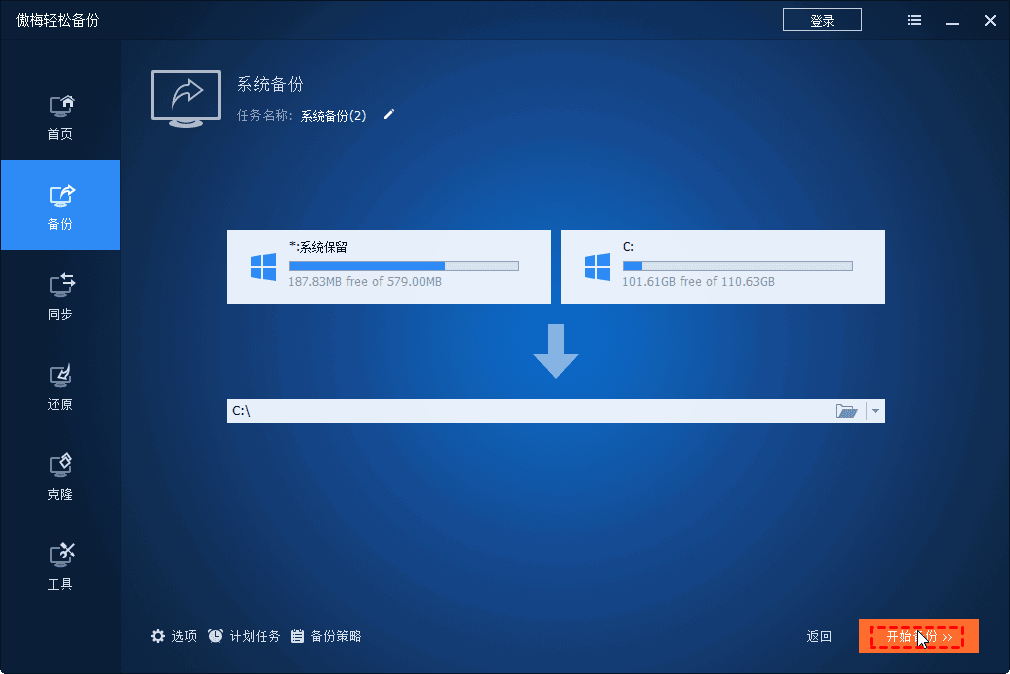
接下来,待备份完成后,我们就需要该备份镜像来还原到新磁盘。
步骤 1. 再次打开傲梅轻松备份,在主界面中点击左侧“还原”,点击“选择任务”,找到我们已经完成的备份任务。
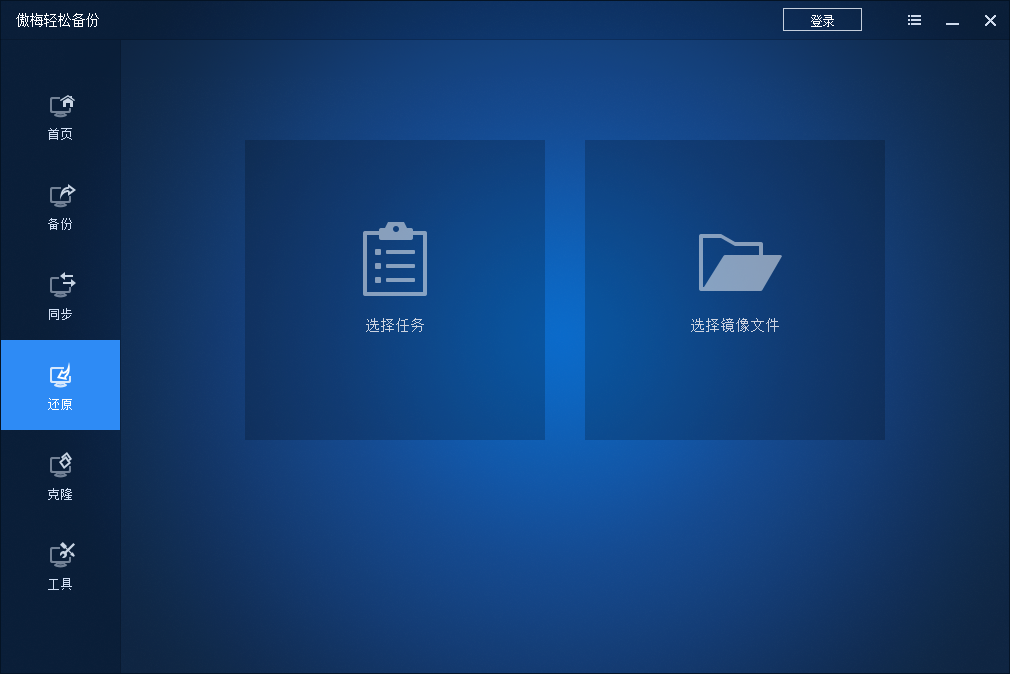
步骤 2. 选择任务后,在“镜像信息”界面勾选“还原这个系统备份”,点击“下一步”。
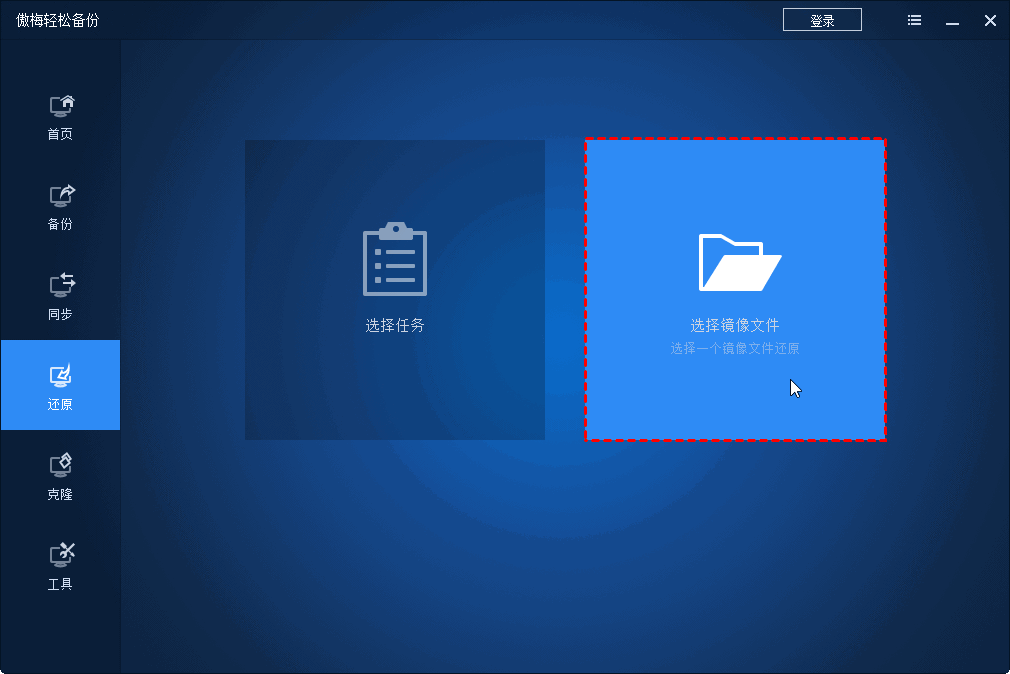
步骤 3. 勾选“还原这个系统备份”和 “系统还原到其他位置”,然后单击“下一步”继续。如果有进行多次备份,您可以选择一个时间点来还原。
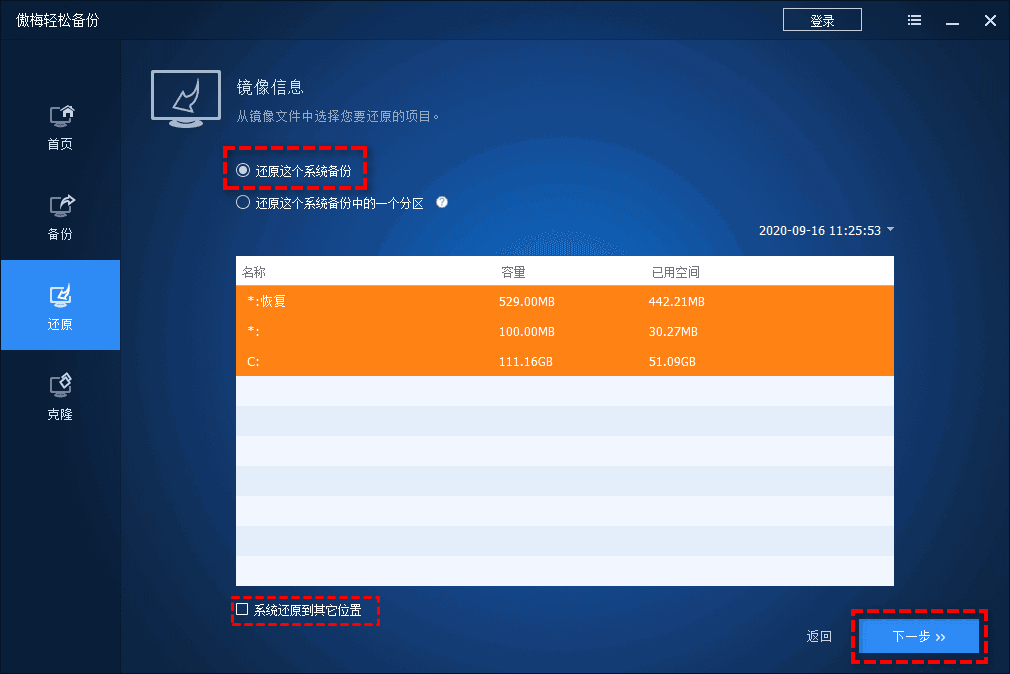
步骤 4. 选择您的新硬盘作为恢复映像的目标,然后单击“下一步”。
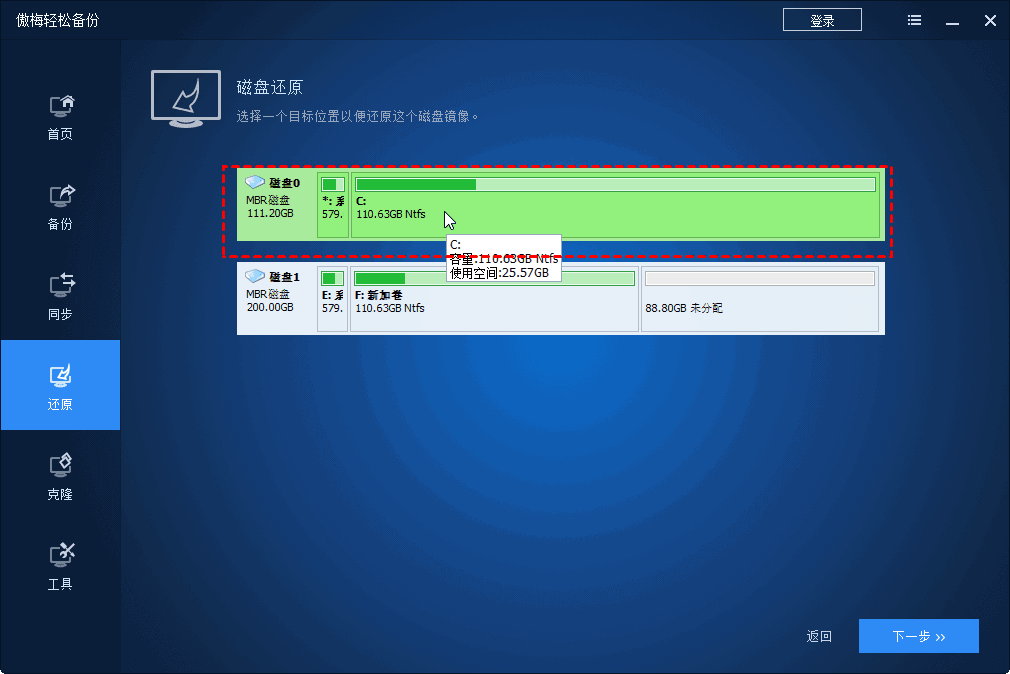
待完成后,我们便可以关闭电源,换上新磁盘(针对只有一个插槽的笔记本电脑),然后重启电脑就可以顺利进入我们的新磁盘的系统了。更详细的步骤,可参考教程:将 Win10备份系统还原到新硬盘
上面提交的步骤是不是比较简单?但是针对傲梅轻松备份VIP,我们还可以使用操作更加简便系统克隆“”功能,该功能只需要4个步骤,就可以轻松解决怎么把系统转移到固态硬盘问题。
步骤 1. 将新磁盘连接到计算机,并确保可以识别到它。启动傲梅轻松备份。随后选择“克隆”->“系统克隆”。
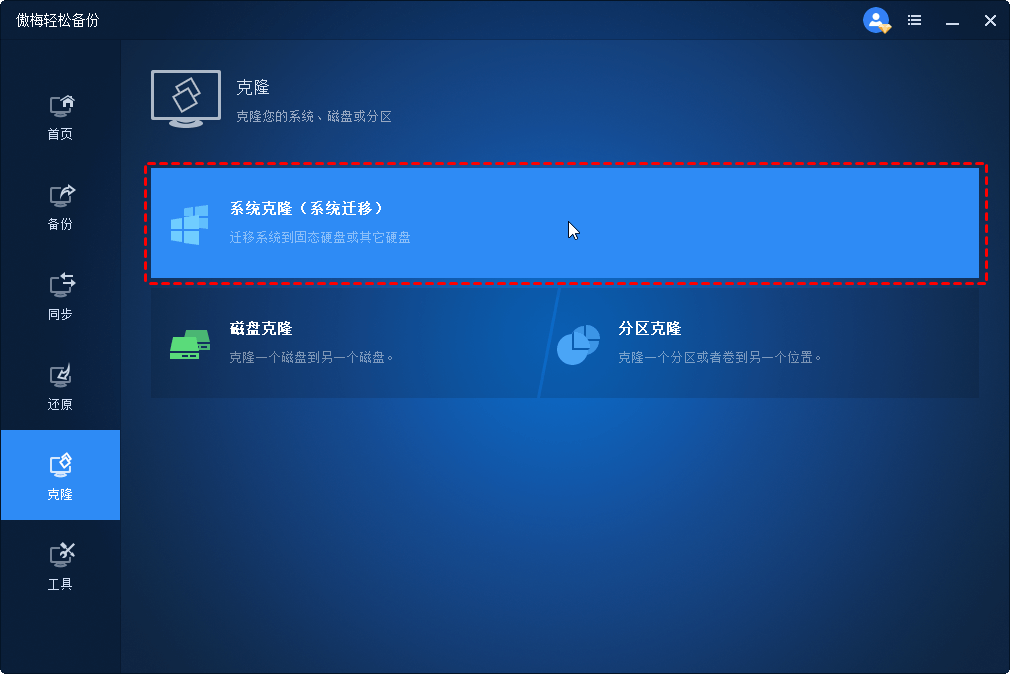
步骤 2.选择新磁盘作为目标,这里可以通过界面磁盘容量大小来轻松判断哪块磁盘还是大容量的我们的目标磁盘。
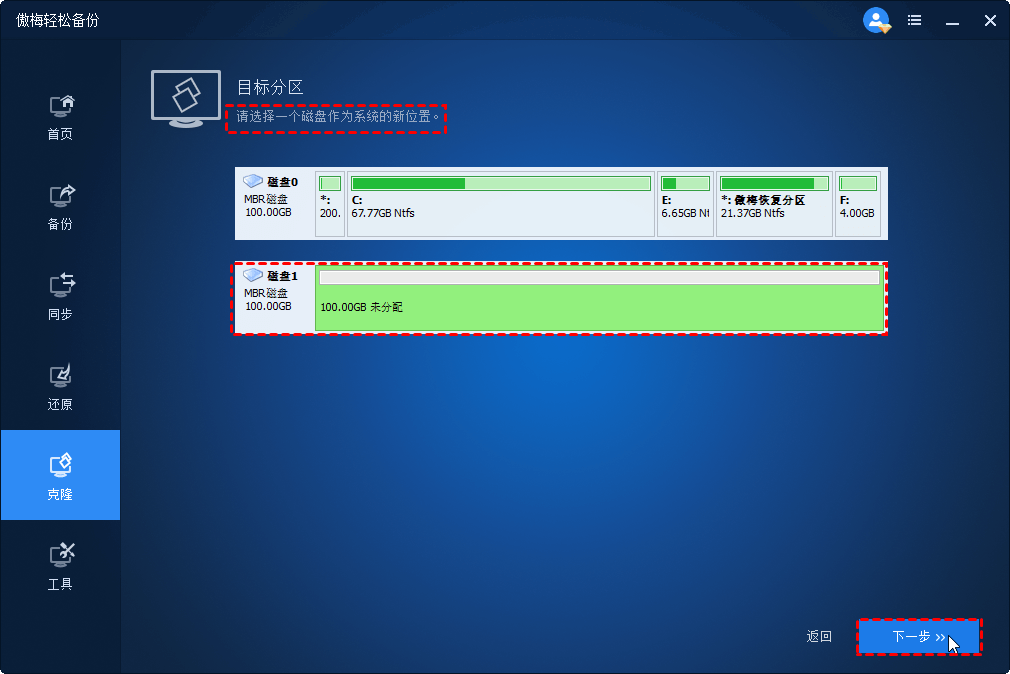
步骤 3. 如果是固态硬盘,请勾选“SSD对齐”,然后单击“开始克隆”以将原C盘克隆到新磁盘。
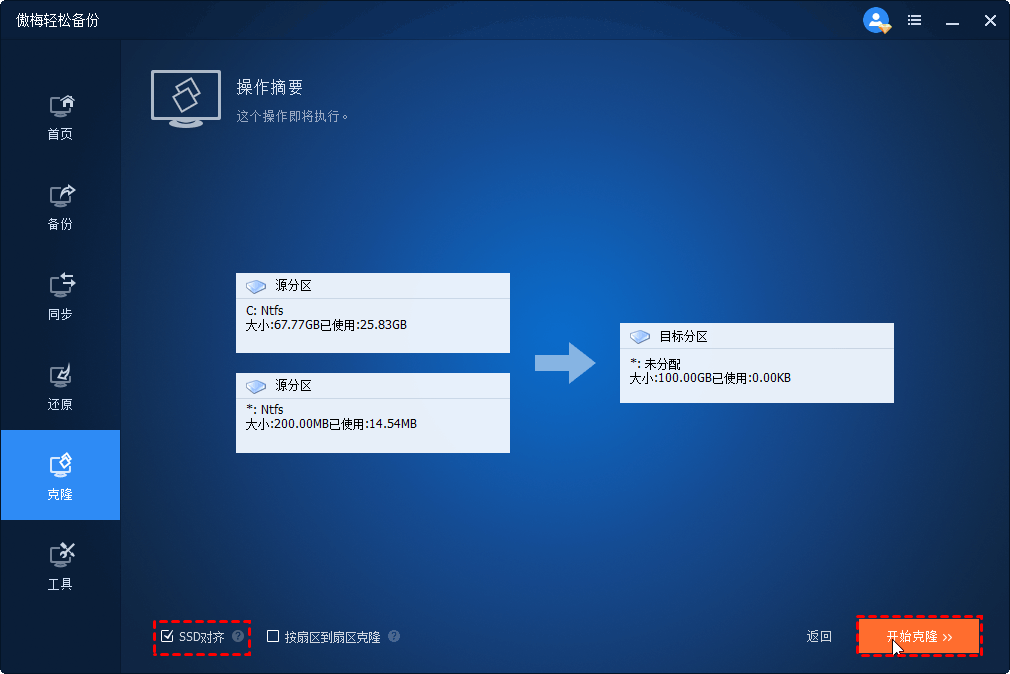
步骤 4.待进度条完成后,我们便可以从新磁盘中启动了。
在前面的小节中,我们简单的提到了从新磁盘启动,Bruce在实际操作中,还是遇到了问题,这里我分享给大家如何才能从新磁盘启动,下面是步骤:
步骤 1. 替换内置硬盘(以笔记本电脑为例)的步骤:
步骤 2.启动计算机,按F2,F10,F12或ESC键(取决于您的制造商)进入BIOS设置。
步骤 3.进入“启动”选项卡,单击“ + ”将新硬盘设置为优先启动选项,然后按“ F10 ”保存并退出。
步骤4. 硬盘. 重新启动计算机,它将直接从新磁盘启动。
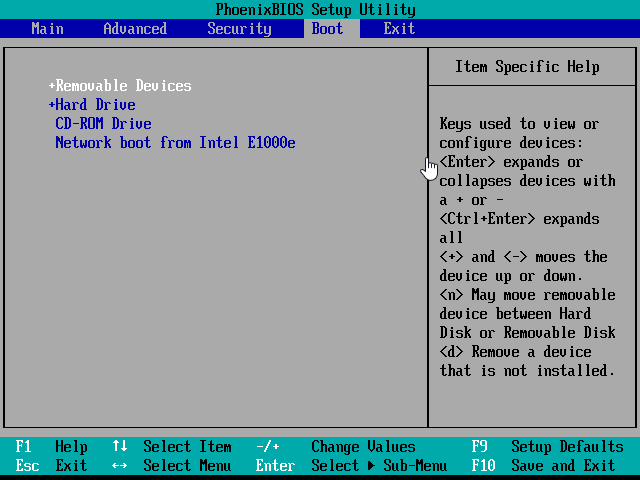
以上便是c盘满了怎么重装系统?看完全文,是不是轻松备份在操作方面非常的友好? 在功能方面除了上面提到的备份和克隆功能,能轻松系统迁移到固态硬盘外,该软件还有文件备份/同步的功能,通过文件定时同步,可以非常方便的对我们日常重要的数据进行备份,以便操作不当造成数据的丢失。
另外,针对Windows Server系统,傲梅还推出了傲梅企业备份旗舰版,能轻松实现企业内部电脑的集中管理和备份,如果您是企业IT管理员,欢迎您下载试用傲梅企业备份旗舰版。